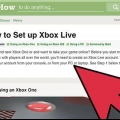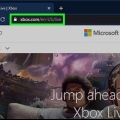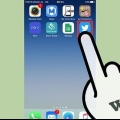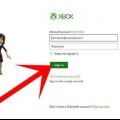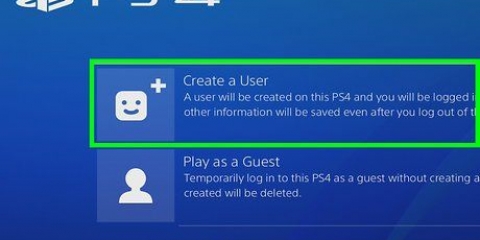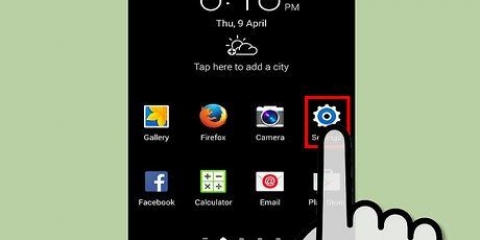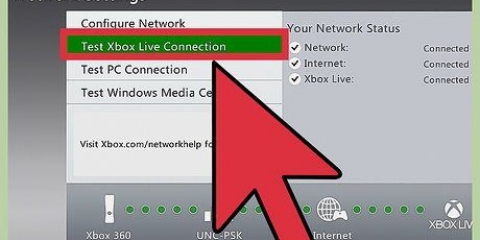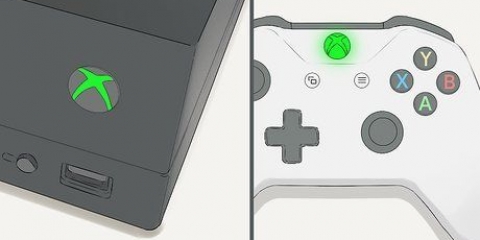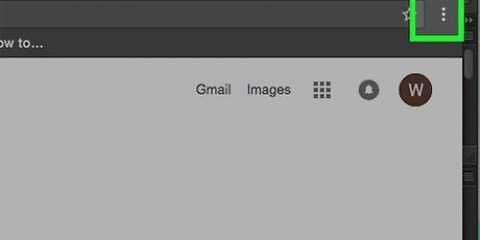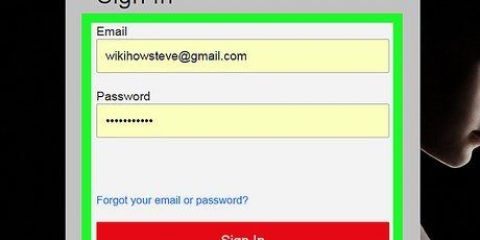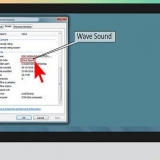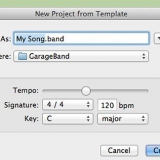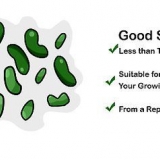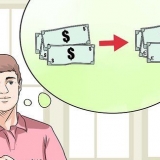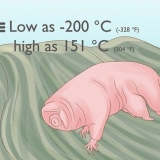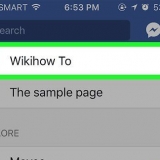La cuenta de Microsoft solía llamarse Windows Live ID, pero es igual. Si la cuenta es una cuenta infantil de Xbox Live, se requiere la información de la cuenta de Microsoft de un adulto para descargar el perfil.

Eliminar perfiles de una xbox
Si acaba de comprar una Xbox 360 usada, o si acaba de recibir un folleto de alguien, es probable que tenga perfiles sin usar que ocupen espacio innecesario en su disco duro. Al eliminar estos perfiles, puede limpiar el desorden en el sistema anterior. En este artículo explicamos cómo eliminar perfiles antiguos y cómo descargar su perfil en un dispositivo recién recibido o comprado.
Pasos
Método 1 de 2: eliminar un perfil

1. Abre la configuración. Presione el botón Guía y vaya al menú Configuración. Seleccione "Sistema".

2. Seleccione "almacenamiento". Ahora verá una lista de dispositivos de almacenamiento externo. Selecciona aquí "Todos los dispositivos". Aparecerá una lista de categorías.

3. Abre los perfiles. Abres los perfiles haciendo clic "Perfiles", esa es una de las primeras opciones en la lista. En esta sección podrás ver todos los perfiles actualmente asociados al sistema.

4. Eliminar el perfil. Seleccione el perfil que desea eliminar y presione el botón A. Ahora aparecerá un nuevo menú con la opción "Eliminar" (Eliminar). si estás en "Eliminar" clic, aparecen dos opciones. La primera opción es "Eliminar solo perfil": elimina el perfil pero mantiene los juegos y logros guardados.La segunda opción es "Eliminar perfil y elementos": Elimina el perfil y sus juegos y logros guardados.
Si acabas de adquirir la Xbox y vas a eliminar cuentas de usuarios que ya no usarán el dispositivo, elige la segunda opción, entonces habrá más espacio para tus datos.
Método 2 de 2: descargar un perfil

1. Pulse el botón Guía. En la ventana que se abre puedes: "Descargar Perfil" Seleccionando. Si no ves esta opción, significa que has iniciado sesión con un perfil diferente. Pulsa la X para darte de baja.

2. Iniciar sesión. Ingrese la información de su cuenta de Microsoft. Esta es la dirección de correo electrónico que utilizó para registrarse en Xbox Live, Hotmail y otros servicios de Windows. Después de haber ingresado su dirección de correo electrónico, debe ingresar su contraseña.

3. Seleccione la ubicación para guardar. El lugar más común para almacenar perfiles es el disco duro. La Xbox colocará automáticamente el perfil en las carpetas correctas.
Una vez que haya seleccionado la ubicación, comenzará la descarga del perfil. Esto puede tomar un tiempo, dependiendo de la velocidad de la conexión.

4. Elige si quieres que la contraseña sea recordada. De forma predeterminada, la consola no recordará la contraseña de la cuenta descargada y deberá volver a ingresarla la próxima vez que inicie sesión. Si posee la Xbox, o si la Xbox pertenece a un amigo en quien puede confiar, puede guardar la contraseña ("Recordar contraseña") para que sea más fácil registrarse la próxima vez.
Artículos sobre el tema. "Eliminar perfiles de una xbox"
Оцените, пожалуйста статью
Similar
Popular